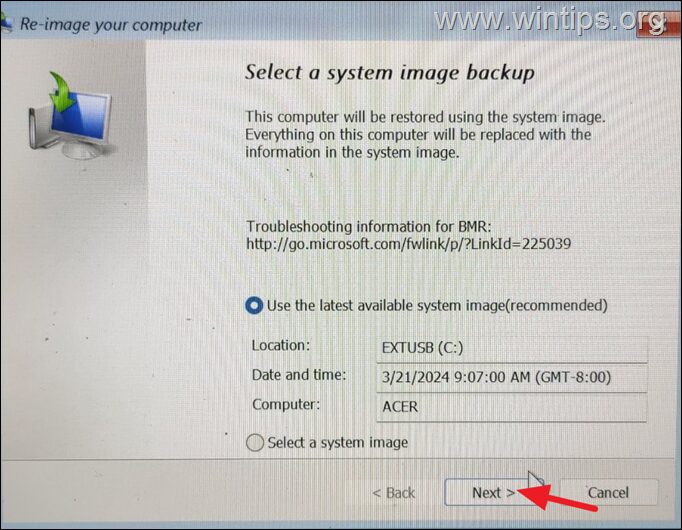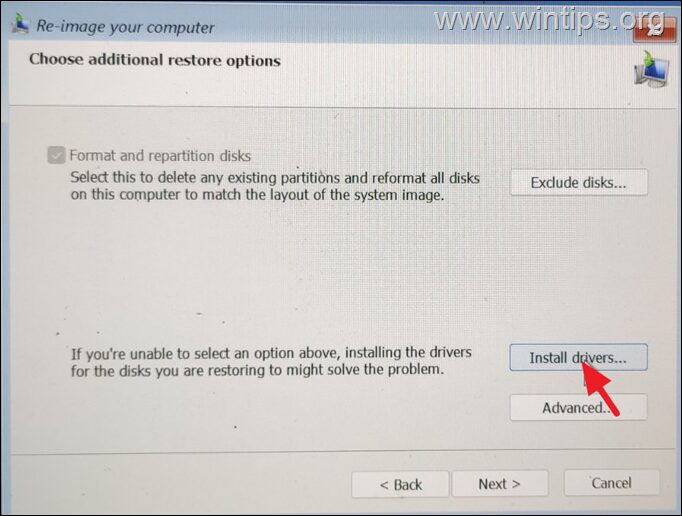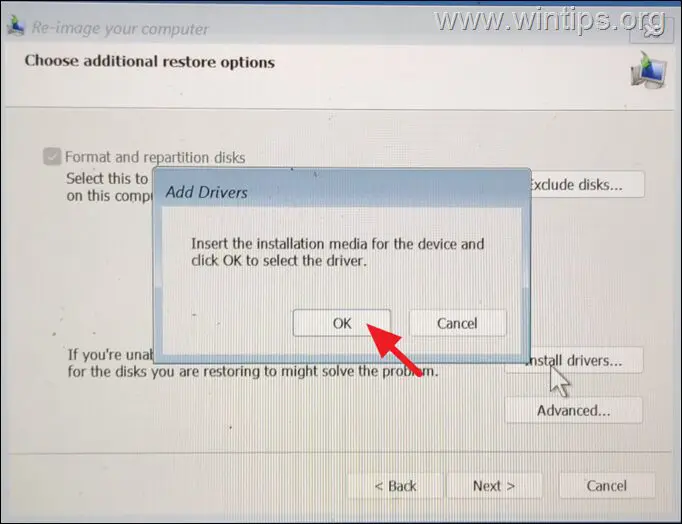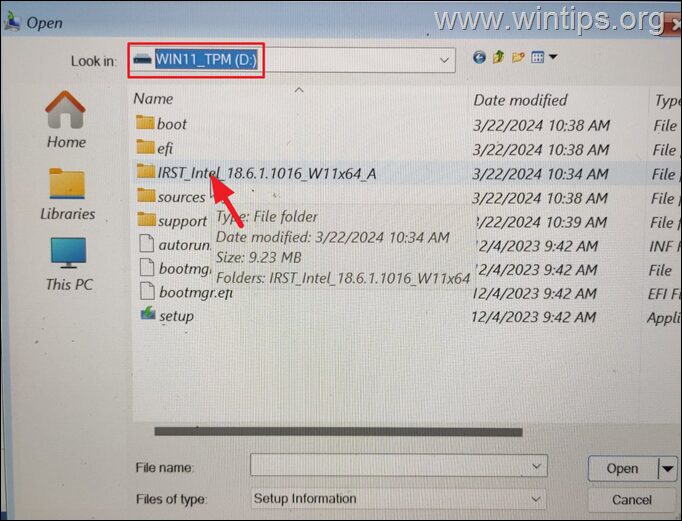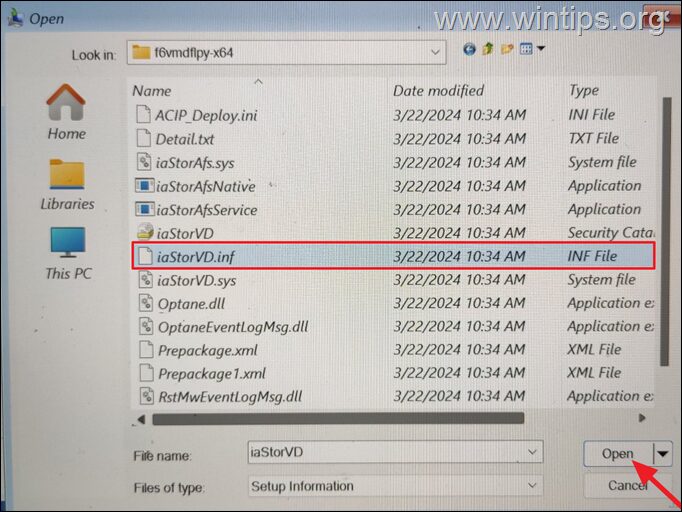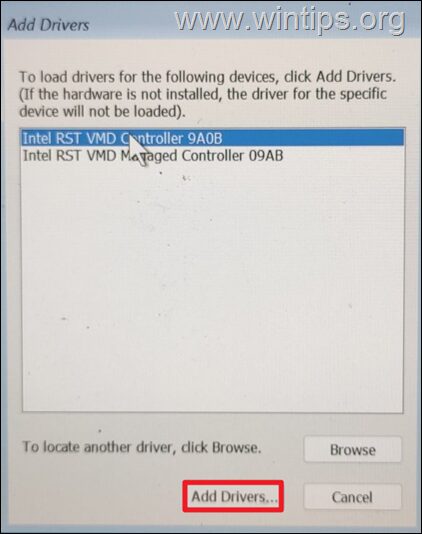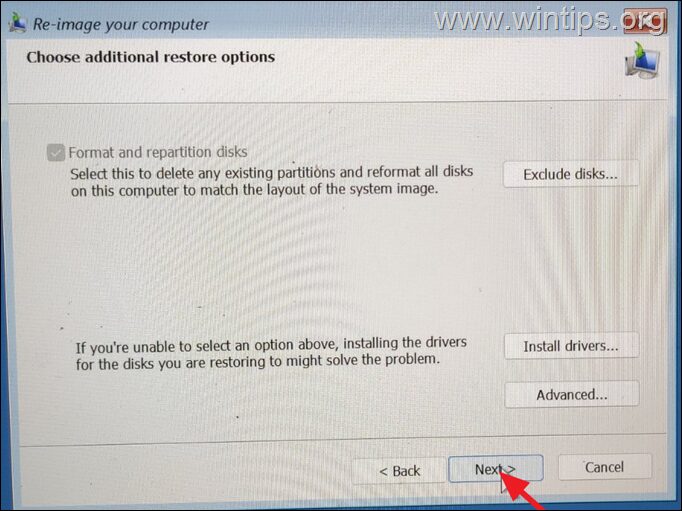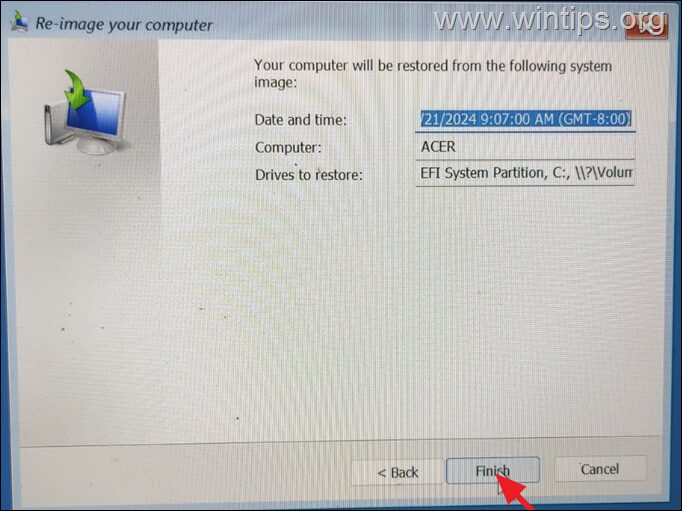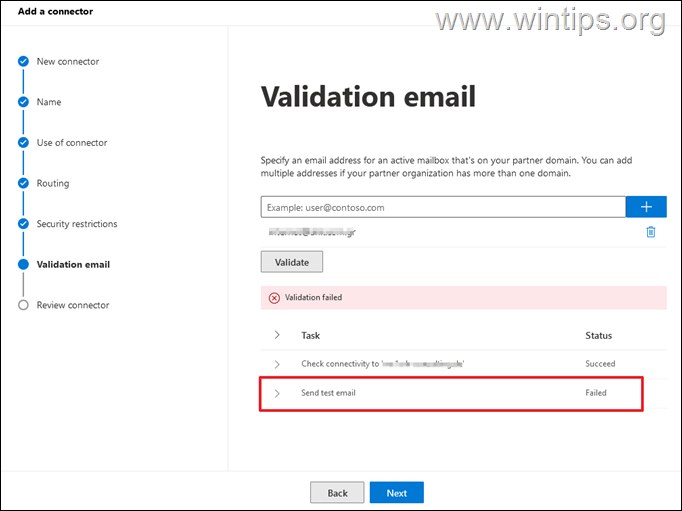,
Si recibe un error 0x80042414 al intentar restaurar una imagen del sistema en Windows, continúe leyendo a continuación para solucionar el problema.
Problema en detalles: cuando intenta realizar una recuperación de imagen del sistema en Windows 11/10 o en Windows Server 2016/2019, el proceso falla con el error 0x80042414:
"La restauración de la imagen del sistema falló. Detalles del error: Windows no encontró ningún disco que pueda usar para recrear volúmenes presentes en la copia de seguridad. Los discos fuera de línea, los discos o discos compartidos de clúster o los discos excluidos explícitamente por el usuario no serán utilizados por Windows. Asegúrese de que los discos estén en línea y que no se excluyan los discos por error (0x80042414) ".
Cómo corregir el error 0x80042414: Windows no encontró ningún disco para la recuperación de imágenes del sistema. (Windows 11/10 y Windows Server)
Cuando Windows no puede encontrar el disco para instalar Windows o restaurar una imagen del sistema, significa que la máquina tiene un controlador de almacenamiento que Windows no reconoce porque no tiene el controlador necesario para ello. Para solucionar el problema, continúe de la siguiente manera:
Paso 1. Descargue los controladores de controlador de almacenamiento.
1. Desde otra computadora, vaya al sitio web de soporte del fabricante de su dispositivo y descargar el Conductores necesarios para el controlador de almacenamiento.*
* Notas/Ayuda:
1. Por lo general, en las computadoras portátiles/escritorios con CPU de Intel y un disco NVME, debe descargar el Controlador de tecnología de almacenamiento Intel Rapid (IRST) del fabricante.
2. Si está experimentando un error 0x80042414 al intentar restaurar un servidor Dell o HP Windows desde una imagen, debe descargar los controladores de controlador RAID desde el fabricante de su servidor.
2. Extracto y Copiar El controlador descargado a una unidad de instalación USB de Windows.
Paso 2. Cargue el controlador de almacenamiento del controlador en la recuperación de imágenes del sistema.
1. Inaguen la computadora afectada en la unidad USB de instalación de Windows que copió los controladores de almacenamiento.
2. En la primera pantalla elija Próximo y luego seleccione Repare su computadora.
3. Hacer clic Resolución de problemas y luego Recuperación de imágenes del sistema.
4. En la pantalla siguiente, seleccione la imagen del sistema para restaurar su computadora y haga clic en Siguiente.
5. En la siguiente pantalla, haga clic Instalar controladores.
6. Hacer clic DE ACUERDO en el "Agregar conductores" inmediato.
7. Ahora seleccione el Unidad USB de Windows en Explorer y luego abra la carpeta donde guardó los controladores del controlador de almacenamiento.
8. Explore el contenido de todas las carpetas para localizar el Inferior Archivo de controlador para el controlador de almacenamiento. Luego seleccione y haga clic Abierto.
9. Seleccione el controlador del controlador de almacenamiento y haga clic en Agregar conductores.
10. Espere a que Windows cargue los controladores y cuando esté terminado, haga clic en Próximo.
11. Finalmente haga clic Finalizar y luego Sí Para restaurar la computadora desde la imagen del sistema.
¡Eso es todo! Avíseme si esta guía lo ha ayudado dejando su comentario sobre su experiencia. Por favor, me guste y comparta esta guía para ayudar a otros.
Si este artículo fue útil para usted, considere apoyarnos haciendo una donación. Incluso $ 1 puede hacer una gran diferencia para nosotros En nuestro esfuerzo por continuar ayudando a otros mientras mantiene este sitio gratis: